windows10系统如何安装隐身侠
隐身侠是一款非常受欢迎的隐私文件夹加密软件,它的功能非常强大,速度快且效果也十分好。不过,一些用户反馈自己想要在windows10系统下安装隐身侠。这该如何操作呢?win10下安装隐身侠需要两个条件,一个是隶属于administrator管理员用户,一个是关闭用户账户控制。有需要的朋友,快随小编看看具体步骤吧!
推荐:windows10系统免费下载
一、启用administrator用户:
1、按Windows键+R键然后输入lusrmgr.msc;
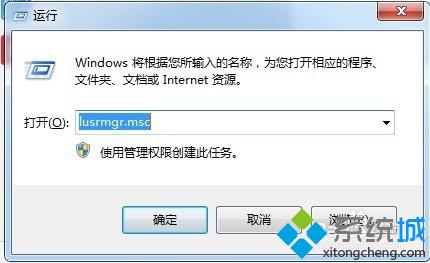
2、在打开的界面左侧双击用户;
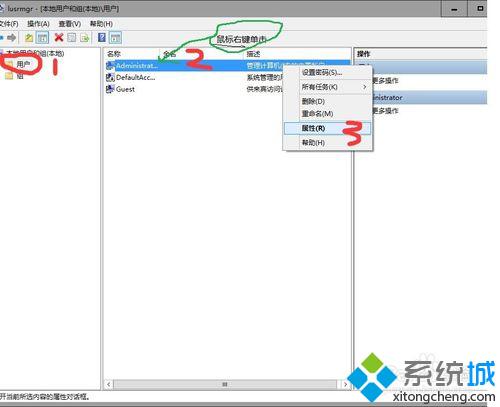
3、找到administrator用户鼠标右键点击然后选择属性如下图设置 去掉账户已禁用前面的对勾 然后点击确定重启电脑并登陆到administrator。
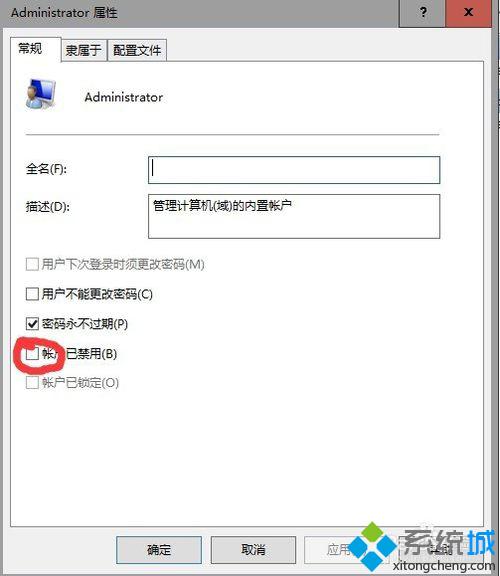
二、关闭用户账户控制(UAC):
1、按windows键+x键 在弹出的菜单中选择控制面板;
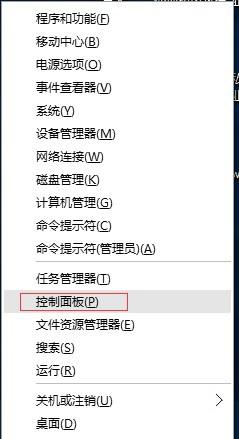
2、然后选择右上角的查看方式为大图标或者小图标,在点击用户账户;
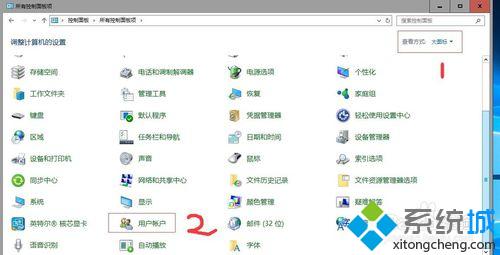
3、打开用户账户点击更改用户账户控制设置 把蓝色的小方块拉到从不通知,然后点击确定重启电脑,这就关闭了用户账户控制。
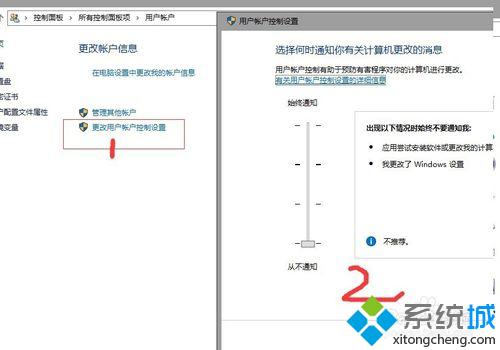
三、安装隐身侠
1、下载隐身侠安装包并解压,然后双击PCKii_s.exe在弹出的界面选择者默认的路径或自定路径;(软件安装到哪里,这里选择的路径是隐身侠软件的安装路径并不是保险箱的路径)
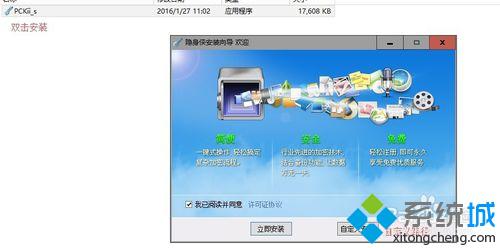
2、走完进度条,后点击完成,至此隐身侠在win10系统下安装完成了。
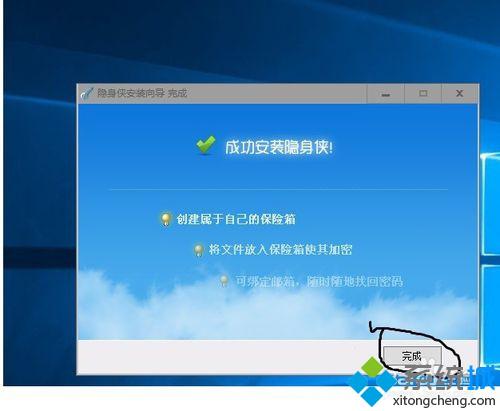
windows10系统安装隐身侠的方法就介绍到这里了。想要使用隐身侠的朋友们,快点试试上述小编的方法吧!更多信息,请关注:系统城Win10专题(https://www.xitongcheng.com/win10/zt/)
相关教程:在隐身模式下启用win8系统盘瘦身win7系统盘瘦身win10系统盘瘦身我告诉你msdn版权声明:以上内容作者已申请原创保护,未经允许不得转载,侵权必究!授权事宜、对本内容有异议或投诉,敬请联系网站管理员,我们将尽快回复您,谢谢合作!










